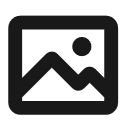首先感谢米坛Struggle的支持
虽然有点异想天开但还是做出来了
它来了!
环间视频的测试版(后续如果正反馈的话还会迭代)
功能:放一个8s内(看情况而定)的视频在手环里
描述:
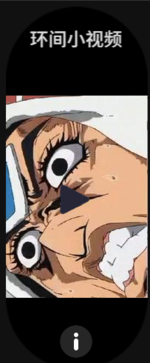
我的Beta版放的是jojo的米斯达,当然如果你想放别的什么也可以自行更改,方法如下:
1.选择喜爱的视频(最好5s内),用mp4ToPNG裁剪分帧需要部分+imgToTGA(米坛另外一位大佬的工具)
制作出tga格式图片
双击setup安装,点击mp4ToPNG.exe
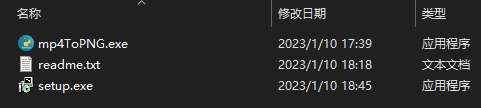
打开图如下,将需要转化视频拖入即可
修复一个BUG,视频路径不能有中文,否则会不弹出截取页面,建议视频放在桌面。
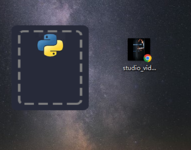
若拖入无反应或没有弹出截取框,可以试试看把视频放在exe同目录下运行
拖入文件之后会弹出截取框,框出想要的区域,(强烈建议竖屏)框选之后回车两下
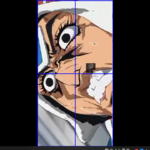
该工具会自动改尺寸!!!并且等比例缩放图片最后文件会导出到与视频同目录的after文件夹里
因为工具是用python写的,90mb上传不了所以只能传网盘了
链接:https://pan.baidu.com/s/1MrGnywH2tGFamoqmosg0cw?pwd=mimi
提取码:mimi
再用img工具
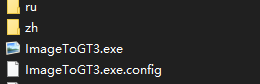
2.将图片资源放进assets/anim里
去page\192x490_s_l66\index.page1.js更改帧率与总帧数即可(帧率应与视频帧率相符)
建议去b站剪辑视频的软件查看帧率或导出固定帧率的视频(建议30帧/s)
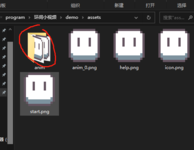
记得把assets目录下的anim_0.png替换掉
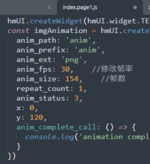
完结撒花!!!!
注意!!!
使用mp4ToPNG时,应先双击setup.exe文件安装mp4ToPNG,仔细阅读readme文件熟悉
操作与已知bug。
虽然有点异想天开但还是做出来了
它来了!
环间视频的测试版(后续如果正反馈的话还会迭代)
功能:放一个8s内(看情况而定)的视频在手环里
描述:
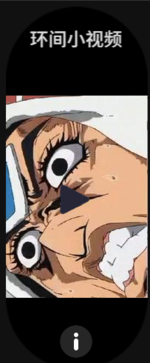
我的Beta版放的是jojo的米斯达,当然如果你想放别的什么也可以自行更改,方法如下:
1.选择喜爱的视频(最好5s内),用mp4ToPNG裁剪分帧需要部分+imgToTGA(米坛另外一位大佬的工具)
制作出tga格式图片
双击setup安装,点击mp4ToPNG.exe
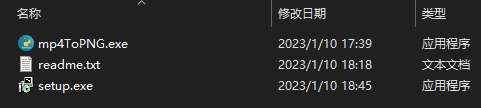
打开图如下,将需要转化视频拖入即可
修复一个BUG,视频路径不能有中文,否则会不弹出截取页面,建议视频放在桌面。
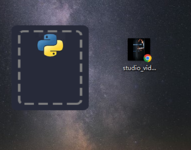
若拖入无反应或没有弹出截取框,可以试试看把视频放在exe同目录下运行
拖入文件之后会弹出截取框,框出想要的区域,(强烈建议竖屏)框选之后回车两下
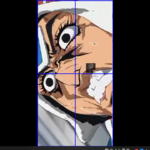
该工具会自动改尺寸!!!并且等比例缩放图片最后文件会导出到与视频同目录的after文件夹里
因为工具是用python写的,90mb上传不了所以只能传网盘了
链接:https://pan.baidu.com/s/1MrGnywH2tGFamoqmosg0cw?pwd=mimi
提取码:mimi
再用img工具
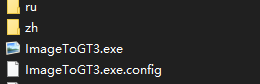
2.将图片资源放进assets/anim里
去page\192x490_s_l66\index.page1.js更改帧率与总帧数即可(帧率应与视频帧率相符)
建议去b站剪辑视频的软件查看帧率或导出固定帧率的视频(建议30帧/s)
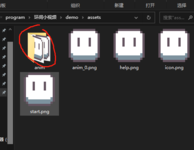
记得把assets目录下的anim_0.png替换掉
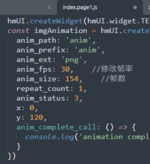
完结撒花!!!!
注意!!!
使用mp4ToPNG时,应先双击setup.exe文件安装mp4ToPNG,仔细阅读readme文件熟悉
操作与已知bug。
附件
最后编辑:
领取红包用户



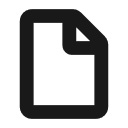
 262次
262次